w7系统如何打开amd显卡设置 win7怎么打开amd显卡管理界面
更新时间:2021-05-17 15:46:38作者:zhong
在电脑上,显卡是电脑最重要的硬件之一,最近有win7用户说想要打开amd显卡管理界面,但是却不知道要在哪打开,那么w7系统如何打开amd显卡设置呢,相信有很多小伙伴有同样的疑惑,下面小编给大家分享win7打开amd显卡设置的方法。
推荐系统:win7极限精简版64位
解决方法:
1、屏幕空白处鼠标右键,在弹出的界面中找到“屏幕分辨率”一项,点击进入。
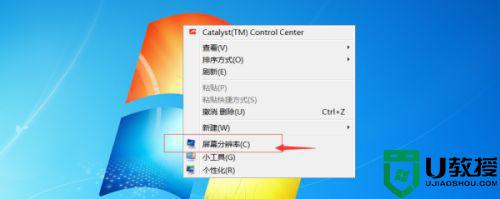
2、进入屏幕分辨率后,找到”高级设置“一项,点击进入。
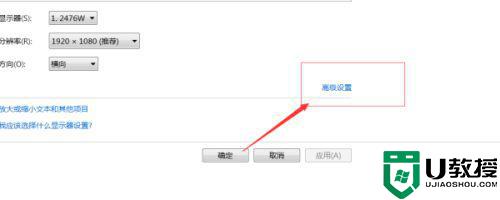
3、进入高级设置后,即进入了AMD卡的显卡设置中心,找到”列出所有模式“一项,点击进入。
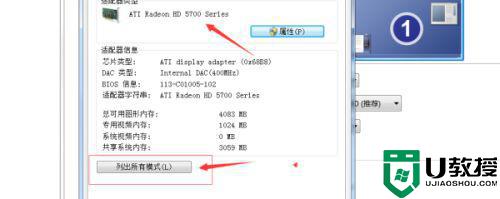
4、进入列出所有模式后,即可选择AMD显卡的各种模式。

以上就是win7打开amd显卡设置的方法,有不知道在哪设置amd显卡管理的,可以按上面的方法来进行打开。
相关教程:
win10切换amd独立显卡
w7系统如何打开amd显卡设置 win7怎么打开amd显卡管理界面相关教程
- w7系统进程管理怎么打开 w7系统如何打开进程管理器
- win7打开显卡控制面板的步骤 win7怎么调出显卡控制面板
- win7笔记本的显卡在哪设置 笔记本win7系统如何设置显卡
- win7怎么打开声卡设置 w7电脑声卡设置在哪里
- win7软件打开后界面显示不全什么原因 win7软件打开后界面显示不全的处理方法
- win7打开文档后卡死怎么办 win7打开word文档就卡住如何处理
- w7旗舰版显卡设置在哪 win7旗舰版怎么设置显卡
- w7笔记本无线网卡怎么打开_win7如何打开笔记本无线网卡
- windows7显卡加速怎么设置 win7如何设置电脑显卡加速
- win7窗口打开卡顿怎么办 win7系统打开窗口缓慢如何解决
- Win11怎么用U盘安装 Win11系统U盘安装教程
- Win10如何删除登录账号 Win10删除登录账号的方法
- win7系统分区教程
- win7共享打印机用户名和密码每次都要输入怎么办
- Win7连接不上网络错误代码651
- Win7防火墙提示“错误3:系统找不到指定路径”的解决措施
热门推荐
win7系统教程推荐
- 1 win7电脑定时开机怎么设置 win7系统设置定时开机方法
- 2 win7玩魔兽争霸3提示内存不足解决方法
- 3 最新可用的win7专业版激活码 win7专业版永久激活码合集2022
- 4 星际争霸win7全屏设置方法 星际争霸如何全屏win7
- 5 星际争霸win7打不开怎么回事 win7星际争霸无法启动如何处理
- 6 win7电脑截屏的快捷键是什么 win7电脑怎样截屏快捷键
- 7 win7怎么更改屏幕亮度 win7改屏幕亮度设置方法
- 8 win7管理员账户被停用怎么办 win7管理员账户被停用如何解决
- 9 win7如何清理c盘空间不影响系统 win7怎么清理c盘空间而不影响正常使用
- 10 win7显示内存不足怎么解决 win7经常显示内存不足怎么办

